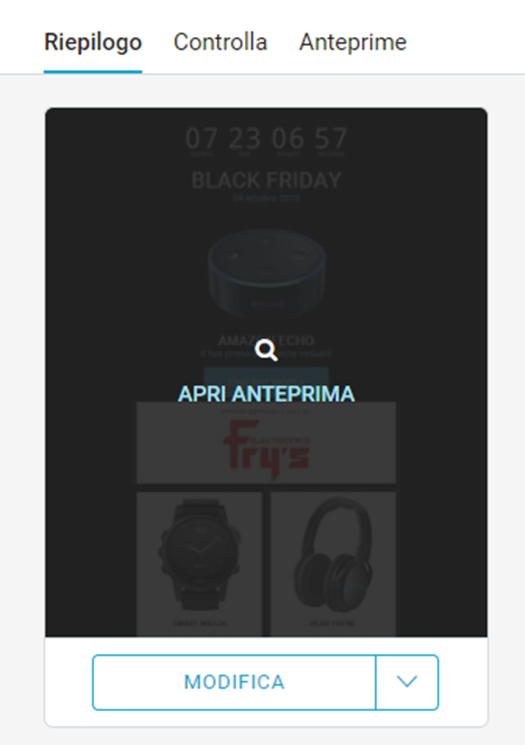Puoi accedere alla pagina di riepilogo del messaggio
- Cliccando sull'oggetto del messaggio
- Cliccando sul tasto azioni > Riepilogo, all'interno dell'elenco email o dall'anteprima di un messaggio
Ricordati di salvare dopo aver modificato le opzioni presenti in questa pagina.
Nel primo box, potrai modificare l'oggetto, le note interne e il sommario (preheader) del messaggio.
Gli altri box consentono di aggiungere o rimuovere tag, accedere al progetto di collaborazione, inserire allegati (se previsti dal tuo abbonamento) e modificare le opzioni avanzate (campi dinamici, tracciamento link, codice tracciamento Analytics ecc.). Oltre a salvare le modifiche, puoi fare un invio veloce o un invio a destinatari usando i bottoni in basso a destra.
Infine, sulla sinistra vi è il box di Check-up del messaggio, che evidenzia problemi gravi o potenziali, oppure miglioramenti applicabili al tuo messaggio per migliorarne le performance. Cliccando sul contatore degli avvisi, verrai reindirizzato alla sezione Controlla per maggiori informazioni.
Se salvi o invii un messaggio per il quale ci sono delle notifiche legate al check-up, verrà visualizzato un avviso come questo.
Queste notifiche sono personalizzabili: è possibile disattivarle per il singolo messaggio oppure andare su "Gestisci notifiche" nella sezione Controlla per personalizzarne la visualizzazione.
Per modificare il messaggio, clicca su Modifica, al di sotto dell'anteprima. Se clicchi sulla freccetta affianco a questo tasto troverai ulteriori azioni:
- Modifica testata/piè di pagina
- Crea una copia
- Crea una copia HTML (solo se il messaggio è stato creato con BEE)
- Usa come notifica
- Crea landing page (solo se il messaggio è stato creato con BEE)
- Versione testo
Cliccando su "Crea landing page", verrà creata una landing page identica all'email.
Rimozione link speciali e contenuti dinamici
Dopo aver creato una landing page partendo da un messaggio BEE, ricordati di modificarla per eliminare i link speciali legati alle email (disiscrizione, centro preferenze, versione web ...) ed eventuali contenuti dinamici.
Cliccando invece su "Usa come notifica", potrai marcare il messaggio come richiesta di conferma iscrizione o messaggio di benvenuto, ed impostarlo come predefinito se necessario. Tieni presente che, per essere marcato come richiesta di conferma iscrizione, il messaggio deve contenere il link di iscrizione, altrimenti la scelta sarà disabilitata come nell'esempio qui sotto.
Infine, posizionandosi con il cursore sopra l'immagine di anteprima della propria email è possibile, cliccando sulla stessa, aprire una finestra di anteprima.
In tutti i casi in cui il messaggio contiene dei contenuti personalizzati, la piattaforma consente di generare l'anteprima in base al destinatario, inserendo manualmente l'indirizzo email, applicando un filtro o selezionando casualmente un destinatario appartenente a un gruppo.